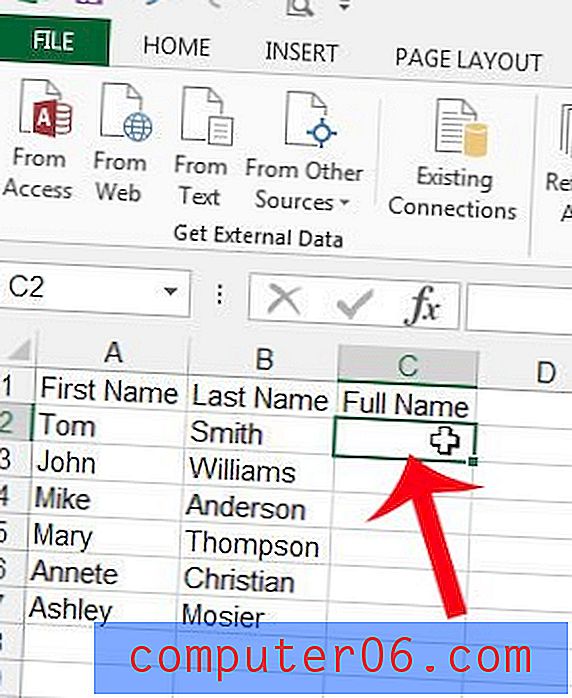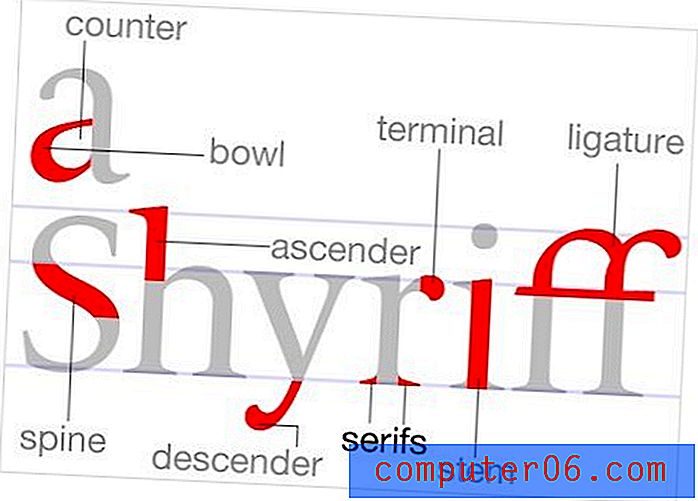Kako ukloniti zalihe iz iOS 9 centra za obavijesti
Centru za obavijesti na vašem iPhoneu može se pristupiti prevlačenjem prema dolje s vrha zaslona. Ova lokacija nudi prikladno mjesto za pronalaženje mnogo važnih informacija, ali također može postati vrlo pretrpano kada se tamo pojavi previše aplikacija.
Srećom možete dodavati i brisati widgete po želji iz Centra za obavijesti, uključujući widget Stock. Ovaj je widget po defaultu uključen za mnoge korisnike iPhonea i zauzima puno prostora u centru za obavijesti. Naš vodič u nastavku pokazat će vam kako to možete ukloniti s te lokacije i usmjeriti svoje obavijesti tako da uključuju samo one podatke koji su vam najvažniji.
Uklanjanje widgeta s dionicama iz iPhone centra za obavijesti
Koraci u ovom članku napisani su pomoću iPhonea 6 Plus, u iOS-u 9. Ti isti koraci funkcionirati će i za ostale modele iPhone-a koji koriste istu verziju iOS-a, kao i iPhone uređaje koji rade na iOS-u 8. Ove su upute posebno namijenjene uklanjanju zaliha widget iz Centra za obavijesti, ali može se koristiti za bilo koji drugi widget koji želite ukloniti.
- Pomaknite prstom prema dolje s vrha zaslona da biste prikazali Centar za obavijesti.
- Odaberite opciju Danas na vrhu zaslona.
- Pomaknite se do dna centra za obavijesti, a zatim dodirnite gumb Uredi .
- Dodirnite crveni krug s lijeve strane dionice .
- Dodirnite gumb Ukloni . Imajte na umu da možete ponoviti korake 4 i 5 za svaku drugu stavku koju želite ukloniti.
- Dodirnite gumb Gotovo u gornjem desnom kutu zaslona da biste dovršili uređivanje postavki centra za obavijesti.

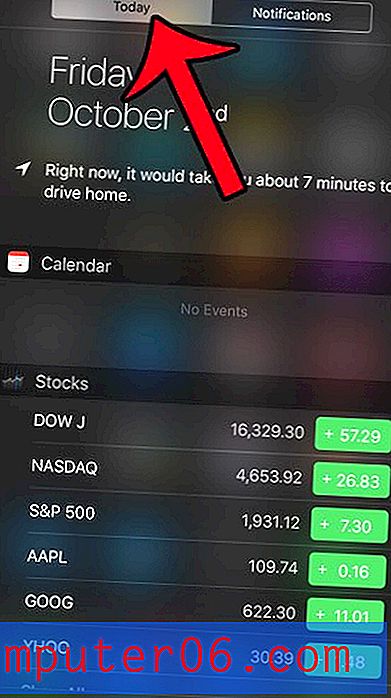
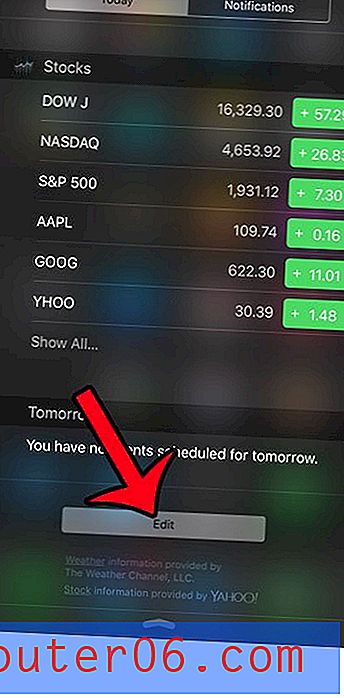
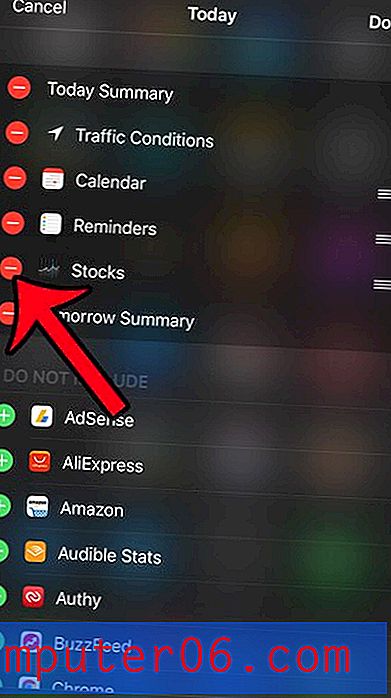
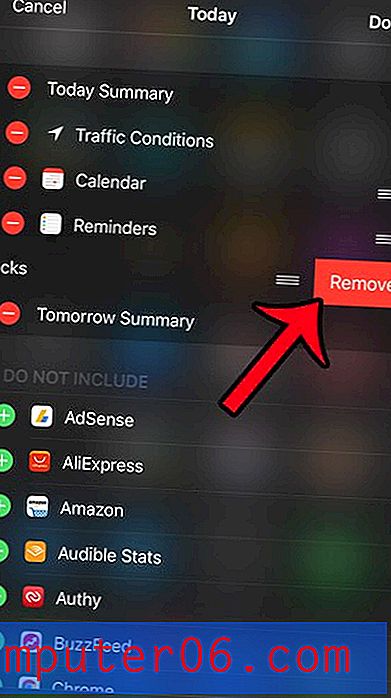
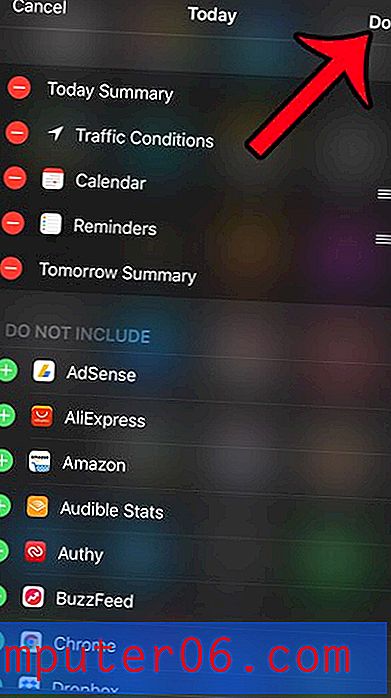
Želite li promijeniti način rada obavijesti kalendara na vašem iPhoneu? Možete izmijeniti većinu ovih postavki, uključujući prikazuju li se obavijesti kalendara na zaključanom zaslonu ili ne. Obavijesti mogu biti neugodne kad se pojave prečesto, ali na svu sreću većina ih se može prilagoditi ili potpuno isključiti.